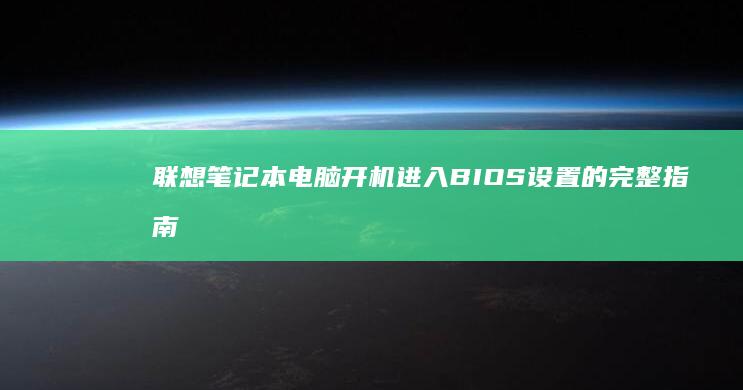以下是关于联想笔记本Y7000系统安装全流程的详细分析说明。请仔细阅读并按照步骤操作,以确保安装过程顺利完成。
一、准备工作

在开始安装系统之前,需要做好充分的准备工作。这些步骤将确保你的安装过程顺利,并避免潜在的风险。
1. 备份重要数据
📝 无论是重装系统还是首次安装系统,备份数据都是非常重要的一步。系统安装会擦除硬盘上的所有数据,因此请确保将重要文件、照片、视频等备份到外部存储设备(如U盘、移动硬盘)或云存储中。
2. 准备安装介质
🔍 联想笔记本Y7000的系统安装需要使用系统安装盘或U盘安装介质。以下是两种常见的安装方式:
- 从官方渠道获取镜像文件: 可以从微软官网或联想官网下载Windows 10或Windows 11的ISO镜像文件,并使用工具(如Rufus)将其烧录到U盘中。确保下载的镜像文件与你的系统版本(32位或64位)相匹配。
- 购买官方安装盘: 如果你不熟悉在线下载和烧录过程,可以直接购买微软或联想官方提供的系统安装盘。
3. 配置启动顺序
⚙️ 在安装系统之前,需要将笔记本的启动顺序设置为从U盘或安装盘启动。具体步骤如下:
1. 重启笔记本,进入BIOS设置界面。通常可以通过按下 F2 、 Del 或 Esc 键进入。
2. 在BIOS设置中,找到“Boot”(启动)选项,将U盘或安装盘设置为第一启动设备。
3. 保存设置并退出BIOS。笔记本将重新启动,并从安装介质启动。
二、系统安装步骤
当系统启动从安装介质后,将进入Windows安装界面。以下是详细的安装步骤:
1. 选择语言和其他偏好设置
🌐 系统会提示你选择语言、时区和键盘布局。选择你所需要的选项,然后点击“下一步”。
2. 接受许可协议
📜 在下一步中,你需要阅读并接受微软的最终用户许可协议(EULA)。选中“我接受此协议的条款”后,点击“下一步”。
3. 选择安装类型
📁 系统会提供两种安装选项:
- 升级: 保留你的文件、设置和应用程序。如果你是想升级现有系统,这是一个合适的选项。
- 自定义: 完全擦除硬盘上的所有数据,进行全新安装。推荐选择此选项,以确保系统干净、无杂乱数据。
4. 选择安装位置
🖥️ 系统会显示硬盘分区。这里有两种情况:
- 如果你是首次安装系统,硬盘上可能没有分区。在这种情况下,系统会自动识别未分配的空间,你可以选择将其作为系统分区。
- 如果你已经有旧的系统或其他文件,需要手动删除旧的系统分区,创建新的分区来安装系统。
⚠️ 注意:删除分区将会擦除该分区的所有数据。请确保你已经备份了重要文件。
5. 开始安装
✨ 之后,系统会开始复制文件、安装特性、安装更新和配置系统。整个过程大约需要30分钟至1小时,具体时间取决于你的硬件配置和网络速度。
在安装过程中,系统会重新启动几次,这是正常现象。请不要担心,系统会自动继续安装。
三、安装完成后的配置
当系统安装完成后,你需要进行一些初始配置,以确保笔记本正常运行。
1. 设置电脑名称
🖥️ 系统会提示你输入电脑名称。你可以选择默认名称,也可以自定义一个名称,然后点击“下一步”。
2. 设置用户账户
👤 下一步是创建用户账户。输入你的用户名和密码。如果你不想创建密码,可以留空,但建议为安全起见设定一个强密码。
3. 配置网络连接
🌐 系统会自动检测并连接到可用的网络。如果你有Wi-Fi密码,输入密码即可连接。如果没有网络,系统会提示你稍后设置网络。
4. 激活Windows
🔑 如果你使用的是正版Windows系统,系统会提示你激活。输入你的激活密钥,或使用微软账户登录以完成激活。如果你没有激活密钥,可以稍后在设置中完成。
四、安装驱动程序
安装完成系统后,需要安装最新的驱动程序,以确保所有硬件设备正常工作。
1. 使用联想官方驱动
🔧 联想在其官网提供了针对Y7000系列的官方驱动程序。访问联想官网,搜索你的笔记本型号,下载对应的驱动程序。
2. 自动检测驱动
🛠️ 如果你不确定需要哪些驱动,系统会自动检测并建议安装。或者,你可以使用第三方工具(如Driver Talent)来自动检测和更新驱动程序。
五、常见问题及解决方法
在安装系统的过程中,可能会遇到一些问题。以下是一些常见问题及其解决方法:
1. 无法启动安装介质
🛑 如果系统无法从U盘或安装盘启动,可能是因为启动顺序设置不正确。重新进入BIOS,将安装介质设置为第一启动设备。
2. 硬盘未被识别
🖇️ 如果在安装过程中系统未能识别硬盘,可能是因为硬盘驱动未加载。手动加载驱动程序或检查硬盘连线是否松动。
3. 安装过程中卡顿或失败
🚨 如果安装过程中卡顿或失败,可能是由于安装介质损坏或硬盘问题。尝试更换安装介质或检查硬盘健康状态。
六、
通过以上步骤,你可以顺利完成联想笔记本Y7000的系统安装。安装完成后,确保安装所有必要的驱动程序,并为系统进行初步优化,以确保笔记本的最佳性能。
如果在安装过程中遇到任何问题,可以参考联想官网的支持资源,或寻求专业技术支持。
希望指南能帮助你顺利完成系统安装!如果有任何疑问,欢迎随时提问。😊